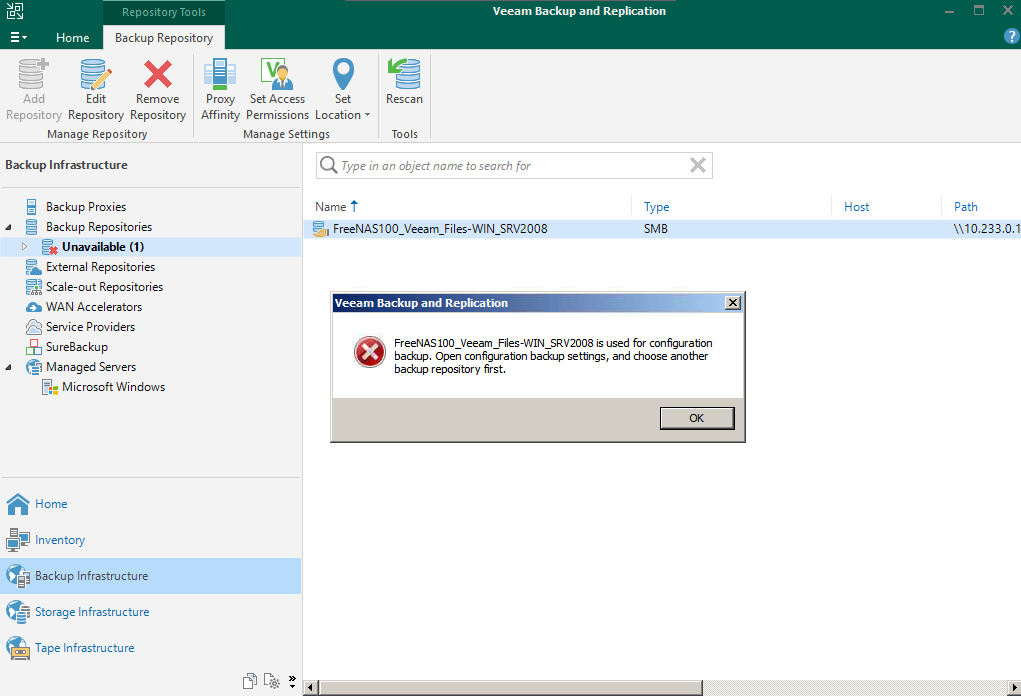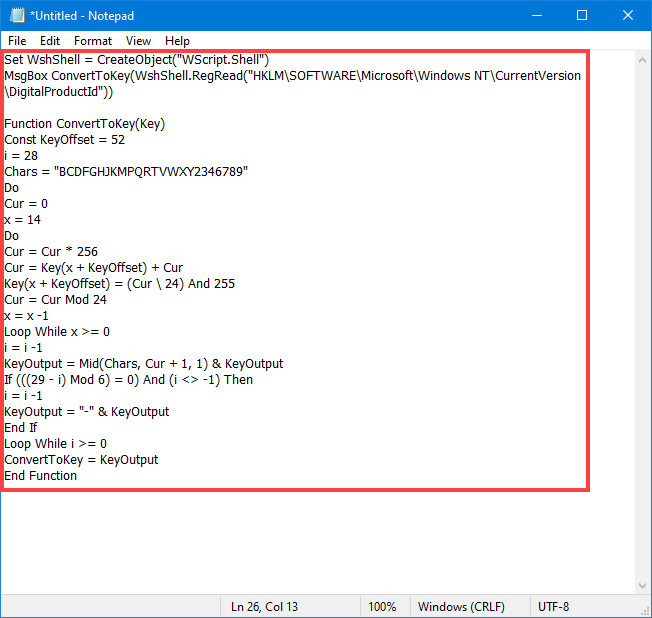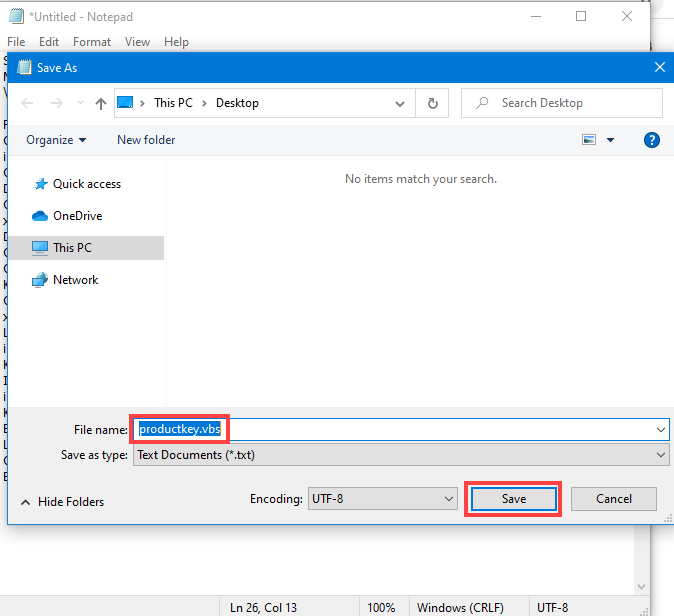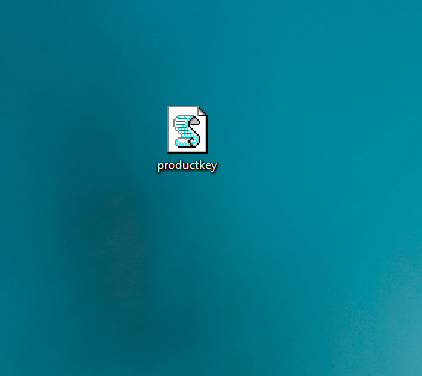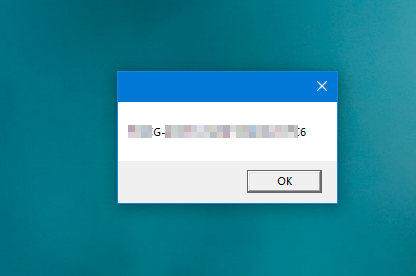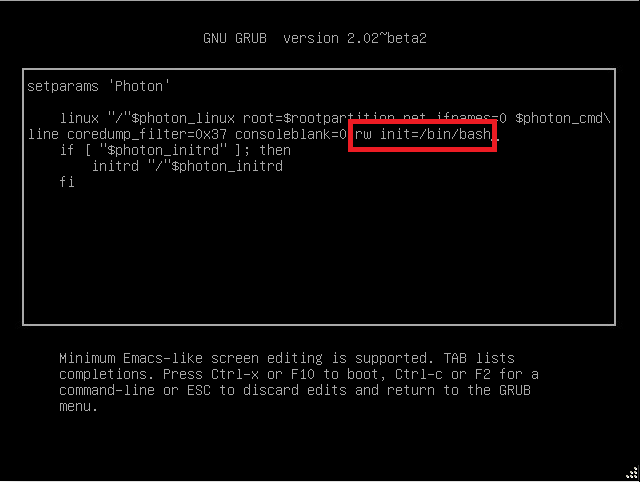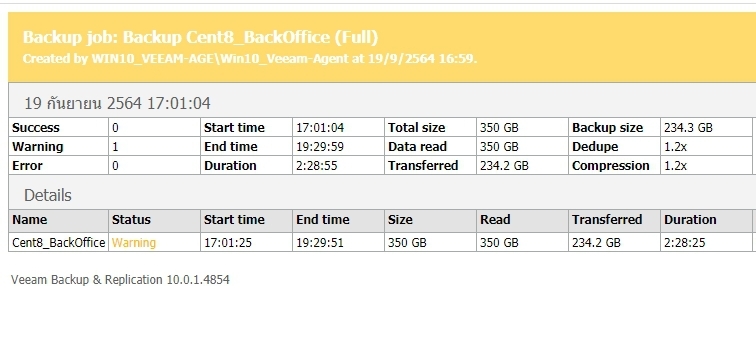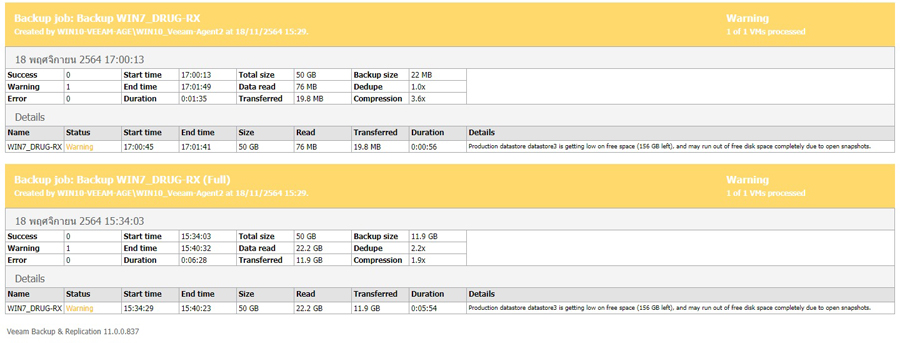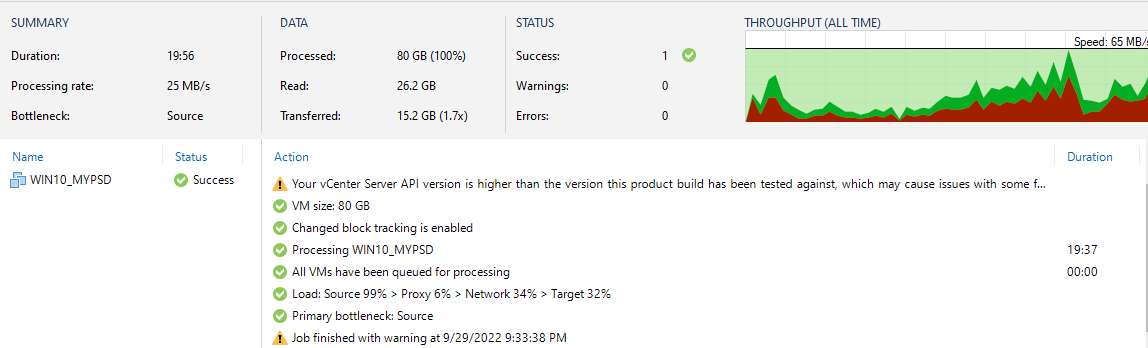11
ระบบปฏิบัติการ Linux / วิธีตั้งค่าเวลาสำหรับ Replication Tasks บน TrueNAS
« กระทู้ล่าสุด โดย newaiman เมื่อ กุมภาพันธ์ 12, 2023, 10:07:13 pm »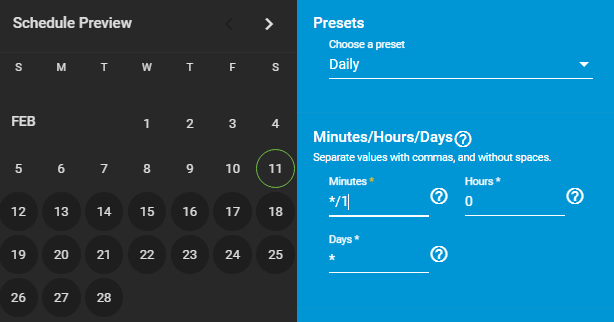
สำหรับใครที่ใช้งาน TrueNAS เมื่อต้องการใช้งานเมนู Replication Tasks สำหรับให้มีการทำ Replicate File ระว่าง Server หรือใน Server เดียวกัน
วันนี้ผมมีเคล็ดลับสำหรับการตั้งเวลา ในระดับนาที(Minute) โดยที่เราจะให้รันทุกนาที ซึ่งในช่องตั้งเวลาระดับนาที เพราะในเมนูมีให้เลือกถึงได้แค่ Daily คือระดับวัน ไม่มีให้เลือกถึงระดับ ชั่วโมง หรือ นาที
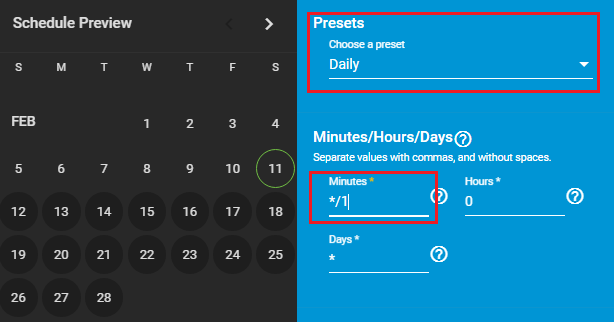
ให้เรากำหนดดังนี้
*/1 = 1 นาที
*/2 = 2 นาที
source : https://www.truenas.com/docs/core/uireference/tasks/replicationtasks/
 กระทู้เมื่อเร็วๆ นี้
กระทู้เมื่อเร็วๆ นี้